İPhone şifresini unuttuğunuz ve iOS cihazına giremediğiniz durumla mı karşılaşıyorsunuz? Bir iPhone şifre kırıcı unutulan şifreyi kaldırmak veya atlamak için?

Unutulan iPhone parolanızı geri bulmanıza veya sıfırlamanıza yardımcı olacak yollar hala var. Bununla birlikte, bazı durumlarda, güvenmeniz gerekir iPhone şifre kırıcı cihazınıza erişmek için app. İşte bu yazıda, sizin için profesyonel bir iPhone şifre kaldırma aracı önermek istiyoruz. Kilitli iPhone'unuza kolaylıkla girmek için ona güvenebilirsiniz.
- Bölüm 1. iPhone Password Cracker İncelemesi
- Bölüm 2. iPhone Şifre Kırıcı Nasıl Kullanılır
- Bölüm 3. iPhone Şifre Kırıcı ile ilgili SSS
Bölüm 1. En İyi iPhone Şifre Kırıcı İncelemesi
Piyasada, unutulmuş şifrenizi kaldırmanıza yardımcı olabileceklerini iddia eden birçok iPhone şifre kırma aracı bulunmaktadır. Ancak bazılarının jailbreak gerektirdiğini ve çoğunun iOS şifresini kaldıramadığını fark edebilirsiniz.
Elbette, kullanışlı olanı bulana kadar onları tek tek test etmek istemezsiniz. Bu yüzden burada güçlü iPhone şifre kırıcıyı içtenlikle tavsiye ediyoruz, iOS Kilit Açıcı senin için. Çeşitli iPhone şifresi, iCloud aktivasyon kilidi, Apple ID şifresi, Ekran Süresi kısıtlama şifresi sorunları ve daha fazlasıyla başa çıkmak için özel olarak tasarlanmıştır.
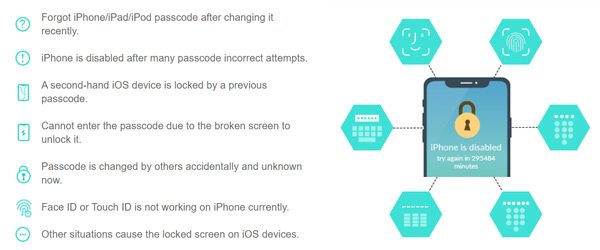
Bu iPhone şifre kırıcı hem Windows PC hem de Mac ile uyumludur. iPhone 15/14/13/12/11/X/XR, iPhone 8/7/6/5/4'ün yanı sıra iPad ve iPod touch'ta şifre kilitli ekranı kaldırma özelliğine de sahiptir.

4,000,000 + Yüklemeler
İPhone veya iPad'de iOS şifresini kırın ve unutulan şifreyi atlayın
Apple hesabına tekrar erişmek için önceki Apple Kimliği parolasını kaldırın
Unutulan ekran şifresini veya Apple ID şifresini iOS cihazından doğrudan silin
İPhone / iPad / iPod'da ekran kilidi, Yüz Kimliği, Dokunmatik Kimlik, dijital şifre kilidini açın
Jailbreak ve veri kaybı olmadan Ekran Süresi veya Kısıtlamalar şifresini atlayın
İndirme düğmesine çift tıklayın ve bu iPhone şifre kırıcıyı bilgisayarınıza ücretsiz yüklemek ve çalıştırmak için talimatları izleyin. Burada örnek olarak iPhone ekran şifresini kaldırıyoruz.
Seçin Apple kimliğini kaldır iPhone'unuzu ona yıldırım USB kablosuyla bağlayın. İPhone ekranınızın kilidini açamayacağınızı düşünürsek, burada Cihaz bağlandı, ancak tanınmadı bağlayın ve iPhone'u yerleştirmek için kılavuzu izleyin. Kurtarma Modu.
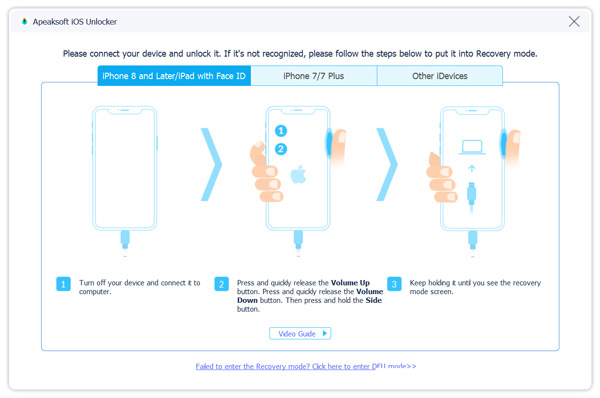
Tıkla Başlama unuttuğunuz iPhone parolanızı silmeye başlamak için düğmesine basın. Bu iOS cihazının bazı bilgileri orada görüntülenecektir. Bu bilgileri onaylayın ve ardından Başlama Devam etmek için
Bu iPhone şifre kırıcı, şifre kaldırma için bir ürün yazılımı paketi indirecektir. İşlem bittiğinde, Kilidini açmak iPhone ekran şifresini kırmak için düğmeye basın. Bu adım sırasında, girmeniz gerekir 0000 işleminizi onaylamak için.
Yalnızca birkaç tıklamayla iOS şifresini kolayca kırabilirsiniz. Yukarıda belirtildiği gibi, bu iPhone şifre kırıcı, unutulmuş Apple Kimliği şifresini, aktivasyon kilidini, Ekran Zamanını da kaldırabilir. kısıtlama şifresi, ve dahası. Bazı Apple parolalarını unuttuğunuzda harika bir yardımcı olabilir.
Bölüm 3. iPhone Şifre Kırıcı ile ilgili SSS
Soru 1. Bir iPhone'un kilidini kaç kez açmayı deneyebilirsiniz?
Bir iPhone'un kilidini açmak için yapılan 6 yanlış denemeden sonra, 1 dakika süreyle devre dışı bırakılacaktır. Hala yanlış bir ekran kilidi şifresi girerseniz, iPhone'unuz 5 dakika süreyle devre dışı bırakılır. 10'dan fazla yanlış denemede, iPhone iTunes'a bağlanana kadar devre dışı bırakılacaktır.
Soru 2. iPhone ekran şifresi nasıl değiştirilir?
İPhone ekran kilidi parolanızı değiştirmek için Ayarlar uygulamasına gidebilir ve Dokunmatik Kimlik ve Parola veya Yüz Kimliği ve Parola arayüzünü girebilirsiniz. Parolayı ihtiyacınıza göre değiştirmek için burada Parolayı Değiştir'e dokunabilirsiniz.
Soru 3. Apple ID şifresi olmadan uygulamalar nasıl kurulur?
Uygulamaları Apple Kimliği parolası olmadan almayı tercih ederseniz, bunu Ayarlar uygulamasında ayarlayabilirsiniz. Uygulamayı açtığınızda aşağı kaydırarak iTunes ve App Store seçeneğine gidebilirsiniz. Üzerine dokunun ve ardından Şifre Ayarları seçeneğini seçin. Parola Gereksin özelliğini kapatmak için önceki Apple Kimliği parolasını girebilirsiniz.
Sonuç
Bu yazıyı okuduktan sonra harika iPhone şifre kırıcı unutulmuş ekran kilidi şifrenizi kaldırmak için. Daha iyi bir iPhone şifre kırıcı öneriniz varsa, lütfen yorumda diğer okuyucularla paylaşın.








